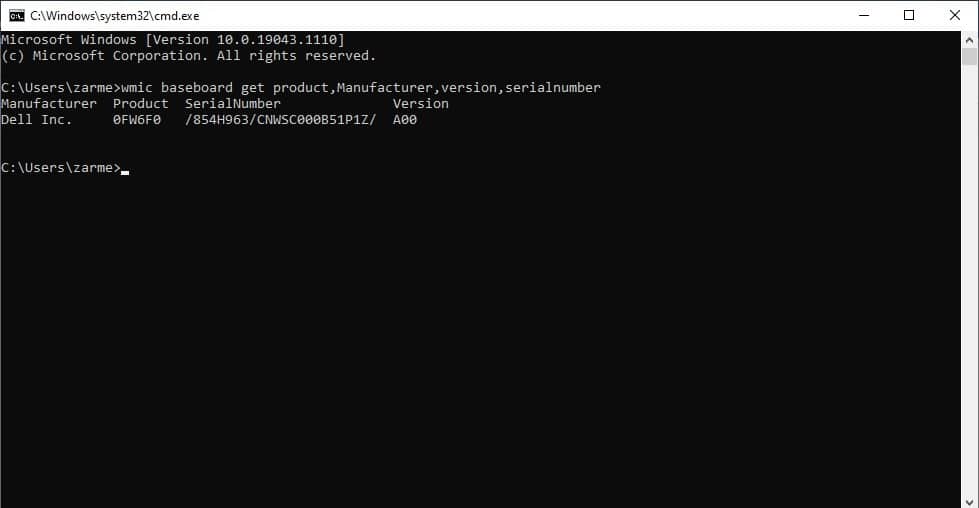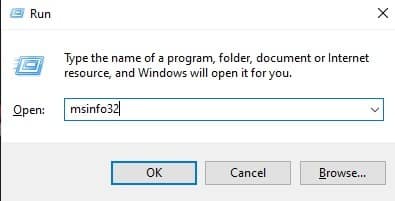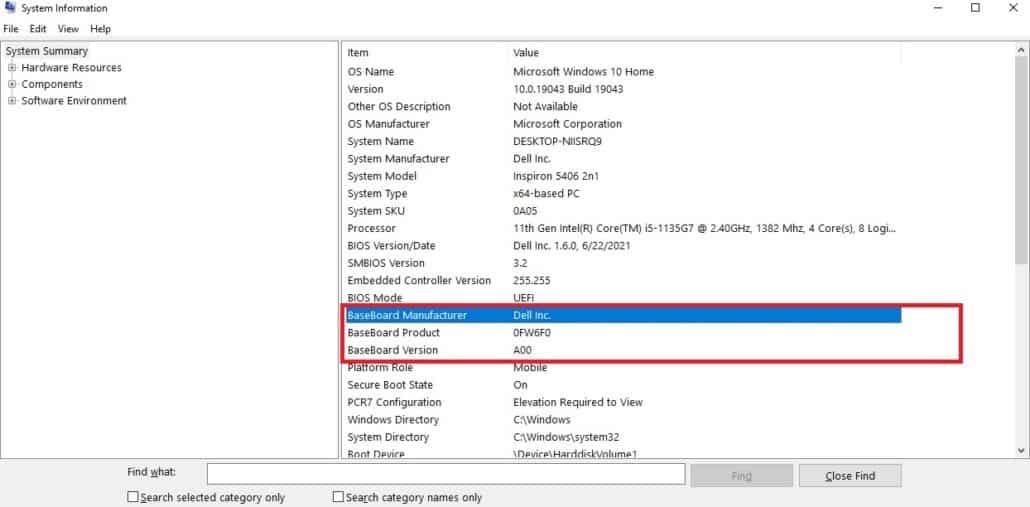معرفة نوع اللوحة الأم في ويندوز 10 دون فك الجهاز

تحتاج إلى معرفة نوع اللوحة الأم في نظام ويندوز 10 حتى تتمكن من البحث عن توصيفاتها أو تثبيت التحديثات الجديدة.
وتمثل اللوحة الأم قلب حاسوبك، حيث تجعل جميع القطع تعمل معًا بشكل جيد وإذا حدث أي ضرر أو تلف لها فإن الجهاز بأكمله يواجه المشاكل.
كما تحتاج لمعرفة نوعها قبل أن تقرر ترقية أي قطع في حاسوبك، حيث يجب أن تحصل على قطع متوافقة معها.
اقرأ ايضًا:كيفية حظر جهات الإتصال في خدمات آبل للتواصل
ويمكنك معرفة نوع اللوحة الأم في الحاسوب بسهولة عبر فك الجهاز والبحث عن أي معلومات مكتوبة عليها.
ولكن قد لا يرغب البعض في فك أجهزتهم أو لا يمتلكون الخبرة الكافية، لذلك تساعدك هذه الطريقة على معرفة نوعها عبر الويندوز.
اقرأ ايضًا: هاتف كوالكوم الجديد ليس مناسبًا لمعظم الناس
معرفة نوع اللوحة الأمر عبر ويندوز 10
تعرض لك هذه الطريقة جميع المعلومات اللازمة والضرورية حول اللوحة الأم، وتشمل هذه المعلومات الشركة المصنعة ونوع اللوحة وحجمها.
وتستطيع الوصول لهذه المعلومات باستخدام واجهة الأوامر عبر اتباع الخطوات التالية:
توجه إلى واجهة الأوامر في البداية CMD وتأكد من أن تعطيها صلاحيات المدير.
وبعد ذلك قم بكتابة الأمر التالي داخل نافذة الأوامر:
wmic baseboard get product,Manufacturer,version,serialnumber
وتظهر لك بعد ذلك جميع المعلومات التي ترغب في معرفتها حول اللوحة الأم.
كما تستطيع عرض المعلومات عبر واجهة معلومات النظام، ويمكنك الوصول إليها عبر البحث عن msinfo32 أو كتابة هذا الأمر في نافذة التشغيل.
وبعد ذلك إبحث في نافذة المعلومات التي تظهر لك حول معلومات اللوحة الأم لتعرفها.
ويمكنك أيضًا معرفة معلومات اللوحة الأم بشكل مفصل عبر التطبيقات الخارجية التي يمكنك تثبيتها.
اقرأ ايضًا: أسباب تدفعك للإشتراك في Apple TV Plus
لذلك تستطيع تثبيت تطبيق CPU-Z المشهور لمعرفة معلومات الجهاز، ويقوم هذا التطبيق بعرض كافة التفاصيل التي ترغب فيها بشكل سريع ومباشر.
اقرأ ايضًا:طريقة مشاركة تقويم آبل عبر آيكلاود
كما تستطيع تثبيت تطبيق HWinfo لمعرفة جميع تفاصيل الجهاز ومعلوماته في واجهة جذابة قليلًا.
ويمكنك أيضًا أن تبحث عن تطبيق اللوحة الأم المثبت في جهازك، حيث تأتي بعض اللوحات بتطبيق خاص بها يتم تثبيته في الويندوز.
اقرأ ايضًا:كيفية استخدام تطبيق الدردشة في ويندوز 11